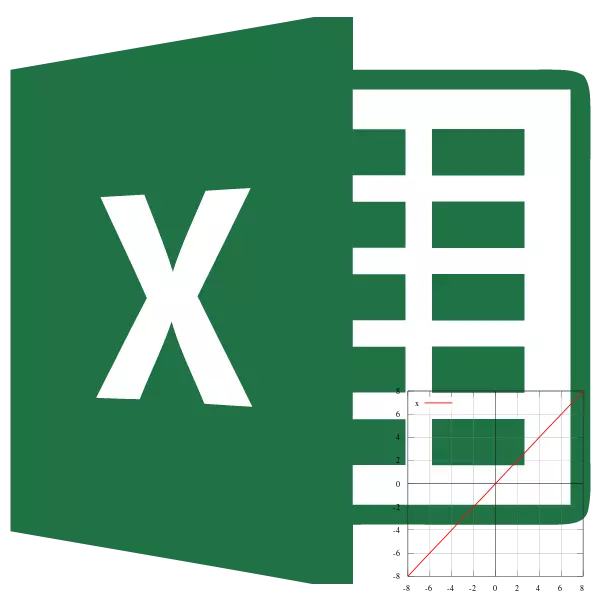
ଯେତେବେଳେ ଜଣାଶୁଣା ମୂଲ୍ୟର ଆରେରେ ଆପଣଙ୍କୁ ମଧ୍ୟବର୍ତ୍ତୀ ଫଳାଫଳ ଖୋଜିବା ଆବଶ୍ୟକ କରେ ତାହା ହୁଏ | ଗଣିତରେ, ଏହାକୁ ଇଣ୍ଟରପୋଲେସନ୍ କୁହାଯାଏ | Excel ରେ, ଏହି ପଦ୍ଧତିକୁ ଟାବୁଲାର୍ ଡାଟା ପାଇଁ ଏବଂ ଗ୍ରାଫ୍ ନିର୍ମାଣ କରିବା ପାଇଁ ପ୍ରୟୋଗ କରାଯାଇପାରିବ | ଆମେ ଏହି ପ୍ରତ୍ୟେକ ଉପାୟକୁ ବିଶ୍ଳେଷଣ କରିବୁ |
ଇଣ୍ଟରପୋଲେସନ୍ ର ବ୍ୟବହାର |
ମୁଖ୍ୟ ଅବସ୍ଥା ପ୍ରବେଶ କରାଯାଇପାରେ, ତାହା ହେଉଛି ଇଚ୍ଛିତ ମୂଲ୍ୟ ତଥ୍ୟ ଆରେ ଭିତରେ ରହିବା, ଏବଂ ଏହାର ସୀମା ବାହାରେ ନୁହେଁ | ଉଦାହରଣ ସ୍ୱରୂପ, ଯଦି ଆମର ଯୁଗଳର ଏକ ସେଟ୍ ଅଛି ଯଦି ଆପଣ ଯେତେବେଳେ ଯୁକ୍ତି 25 ପାଇଁ ଏକ ଫଙ୍କସନ୍ ଖୋଜିବେ, ତେବେ ଆମେ ଇଣ୍ଟରପୋଆପୋଜ୍ ବ୍ୟବହାର କରିପାରିବା | ଏବଂ ଯୁକ୍ତି 30 ପାଇଁ ଉପଯୁକ୍ତ ମୂଲ୍ୟ ଖୋଜିବା ପାଇଁ - ଆଉ ନାହିଁ | ଏହା ହେଉଛି ଅତିରିକ୍ତ ଏହି ପଦ୍ଧତି ମଧ୍ୟରେ ଏହି ପଦ୍ଧତି ମଧ୍ୟରେ ମୁଖ୍ୟ ପାର୍ଥକ୍ୟ |ପଦ୍ଧତି 1: ଟାବୁଲାର୍ ଡାଟା ପାଇଁ ଇଣ୍ଟରପୋଲେସନ୍ |
ସର୍ବପ୍ରଥମେ, ଟେବୁଲ୍ ରେ ଅବସ୍ଥିତ ଥିବା ତଥ୍ୟ ପାଇଁ ପରସ୍ପର ସହିତ ଇଣ୍ଟରପୋଲେଜର ବ୍ୟବହାରକୁ ବିଚାର କରନ୍ତୁ | ଉଦାହରଣ ସ୍ୱରୂପ, ଯୁକ୍ତିଗୁଡ଼ିକର ଏକ ଆରେ ନିଅ ଏବଂ ଫଙ୍କସନ୍ ର ମୂଲ୍ୟ ଅନୁରୂପ, ଯେଉଁମାନଙ୍କର ଅନୁପାତ ଏକ ର line ଖ୍ୟ ସମୀକରଣ ଦ୍ୱାରା ବର୍ଣ୍ଣନା କରାଯାଇପାରିବ | ଏହି ତଥ୍ୟ ନିମ୍ନରେ ଥିବା ସାରଣୀରେ ପୋଷ୍ଟ କରାଯାଇଛି | ଆମେ ଯୁକ୍ତି 28 ପାଇଁ ଉପଯୁକ୍ତ କାର୍ଯ୍ୟ ଖୋଜିବା ଆବଶ୍ୟକ | ଏକ ଭବିଷ୍ୟବାଣୀ ଅପରେଟର ସାହାଯ୍ୟରେ ଏହା ସବୁଠାରୁ ସହଜ ଉପାୟ |
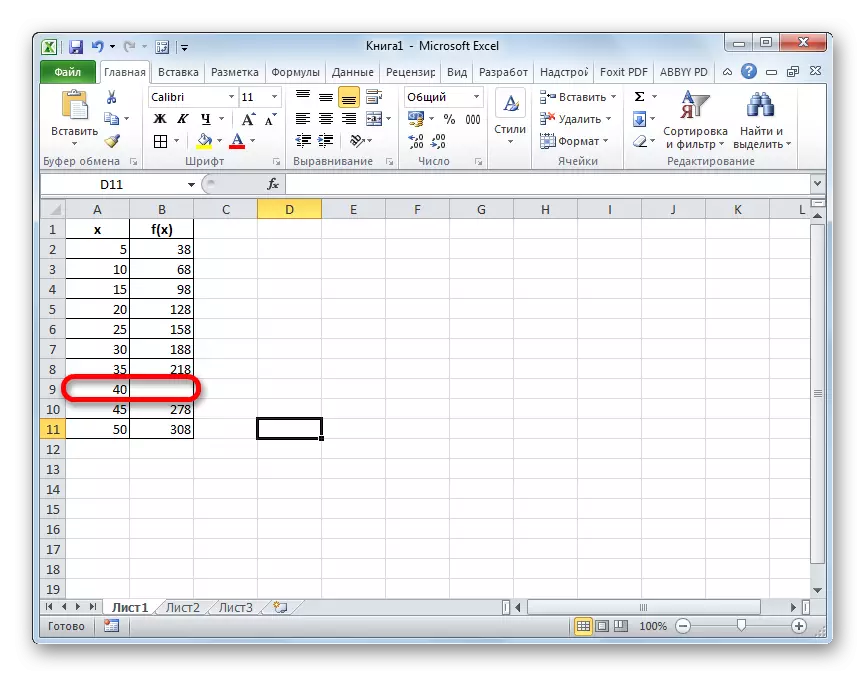
- ଆମେ ଶୀଟ୍ ଉପରେ ଯେକ any ଣସି ଖାଲି ସେଲ୍ କୁ ହାଇଲାଇଟ୍ କରୁ ଯେଉଁଠାରେ ଉପଭୋକ୍ତା ନିଆଯାଇଥିବା କାର୍ଯ୍ୟରୁ ଫଳାଫଳକୁ ଆଉଟପୁଟ୍ କରିବାକୁ ଯୋଜନା କରୁଛନ୍ତି | ପରବର୍ତ୍ତୀ ସମୟରେ, "ସନ୍ନିବେଶ ଫ୍ୟାଟ୍" ବଟନ୍ ଉପରେ କ୍ଲିକ୍ କରନ୍ତୁ, ଯାହା ଫିଜୁଲ୍ ଧାଡି ମଧ୍ୟରୁ ବାମ ପାର୍ଶ୍ୱରେ ରଖାଯାଇଛି |
- କାର୍ଯ୍ୟଗୁଡ଼ିକ ୱିଜାର୍ଡ ୱିଣ୍ଡୋ ସକ୍ରିୟ ହୋଇଛି | "ଗାଣିତିକ" କିମ୍ବା "ପୂର୍ଣ୍ଣ ବର୍ଣ୍ଣମାଳା ତାଲିକା" ରେ ଆମେ "ପୂର୍ବାନୁମାନ" ନାମ ଖୋଜୁଛୁ | ସଂପୃକ୍ତ ମୂଲ୍ୟ ମିଳିଲା ପରେ, ଆମେ ଏହାକୁ ହାଇଲାଇଟ୍ କରି "ଓକେ" ବଟନ୍ ଉପରେ କ୍ଲିକ୍ କର |
- ପୂର୍ବିକ କାର୍ଯ୍ୟ ଯୁକ୍ତି ୱିଣ୍ଡୋ ଆରମ୍ଭ ହେବ | ଏହାର ତିନୋଟି କ୍ଷେତ୍ର ଅଛି:
- X;
- ଜଣାଶୁଣା ମୂଲ୍ୟ y;
- ଜଣାଶୁଣା ମୂଲ୍ୟ x
ପ୍ରଥମ କ୍ଷେତ୍ରରେ, ଯୁକ୍ତି ପରଠାରୁ, ଯେଉଁ ପ୍ରତିକାରର ମୂଲ୍ୟଗୁଡ଼ିକ ମିଳିବା ଉଚିତ, ତାହା କୀବୋର୍ଡରେ ହସ୍ତକୃତ ଭାବରେ ଆବଶ୍ୟକ ଅଟେ | ଆମ କ୍ଷେତ୍ରରେ, ଏହା 28 ଅଟେ |
"ଜଣାଙ୍କ ର ମୂଲ୍ୟ 'ଫିଲ୍ଡରେ, ଆପଣଙ୍କୁ ଟେବୁଲ୍ ପରିସରର ସଂଘିକିକରଣ ନିର୍ଦ୍ଦିଷ୍ଟ କରିବାକୁ ପଡିବ ଯେଉଁଥିରେ କାର୍ଯ୍ୟର ମୂଲ୍ୟ ରହିଛି | ଏହା ହସ୍ତକୃତ ଭାବରେ କରାଯାଇପାରେ, କିନ୍ତୁ ଫିଲ୍ଡରେ କର୍ସର୍ ସେଟ୍ କରିବା ଏବଂ ଶୀଟ୍ ରେ ଉପଯୁକ୍ତ କ୍ଷେତ୍ର ବାଛିବା ବହୁତ ସହଜ ହୋଇପାରେ |
ସେହିଭଳି, "ଜଣାଶୁଣା ମୂଲ୍ୟ X" ଫିଲ୍ଡରେ ଯୁଗଳତା ସହିତ ଆର୍ଗୁମେଣ୍ଟସ୍ ସହିତ ଆର୍ଗୁମେଣ୍ଟସ୍ ସେଟ୍ କରନ୍ତୁ |
ସମସ୍ତ ଆବଶ୍ୟକୀୟ ତଥ୍ୟ ପ୍ରବିଷ୍ଟ ହେବା ପରେ, "ଓକେ" ବଟନ୍ ଦବାନ୍ତୁ |
- ଫଙ୍କସନ୍ ର ଇଚ୍ଛିତ ଫିକ୍ସଟି ପ୍ରଦର୍ଶିତ ହେବ ଯେଉଁଠାରେ ଏହି ପଦ୍ଧତିର ପ୍ରଥମ ପର୍ଯ୍ୟାୟରେ ଆମେ ଆବଣ୍ଟ୍ | ଫଳାଫଳ ହେଉଛି 176 ସଂଖ୍ୟା ଥିଲା | ଏହା ସଠିକ୍ ଭାବରେ ଏହା ଅସନ୍ତୋଷ ପ୍ରଣାଳୀର ଫଳାଫଳ ହେବ |
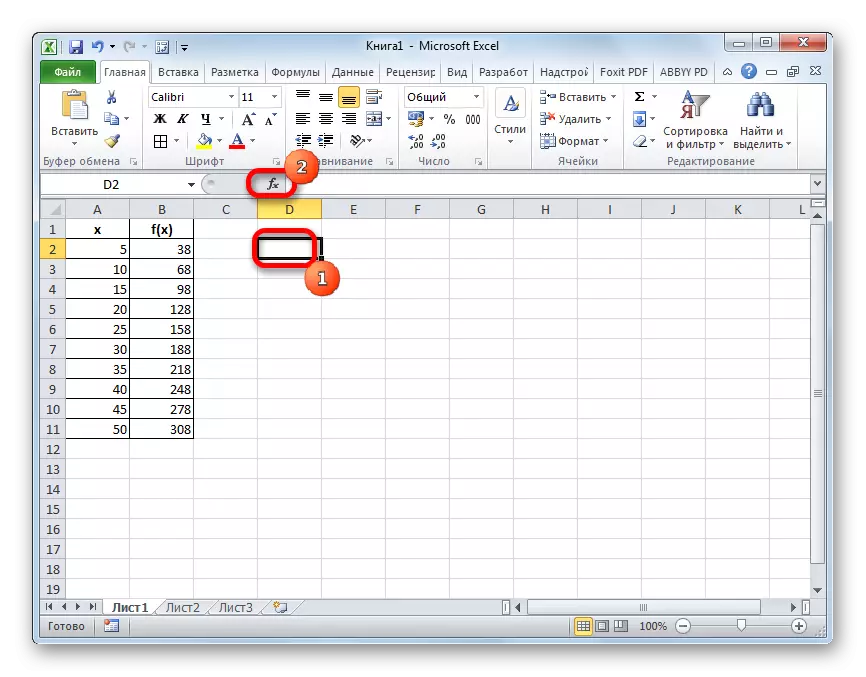
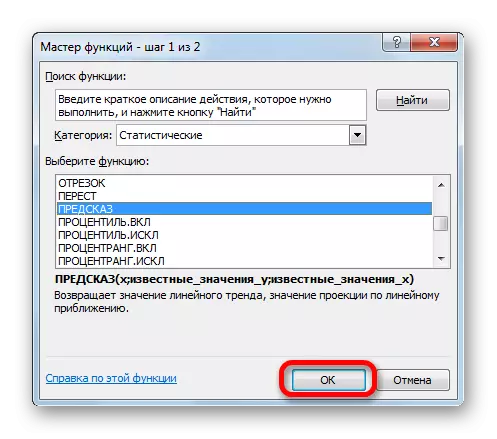


ଶିକ୍ଷା: Exceles ରେ କାର୍ଯ୍ୟର ମାଷ୍ଟର ଅଫ୍ |
ପଦ୍ଧତି ୨: ଏହାର ସେଟିଂସମୂହ ବ୍ୟବହାର କରି କାର୍ଯ୍ୟସୂଚୀର ଇଣ୍ଟରପୋଲେସନ୍ ର ଇଣ୍ଟରପୋଲେସନ୍ |
ଏକ ଫଙ୍କସନ୍ ଗ୍ରାଫ୍ ସିଲ୍ କରିବା ସମୟରେ ଇଣ୍ଟରପୋଲେସନ୍ ପଦ୍ଧତି ମଧ୍ୟ ପ୍ରୟୋଗ କରାଯାଇପାରିବ | ଏହା ପ୍ରଯୁଜ୍ୟ ତେବେ ଏହା ପ୍ରଯୁଜ୍ୟ ଯଦି ଚାର୍ଟ ଟେବୁଲ୍ ଉପରେ ଆଧାରିତ, ଯେଉଁଥିରେ ସମ୍ପୃକ୍ତ କାର୍ଯ୍ୟଟି ନିମ୍ନ ସହିତ ପ୍ରତିଛବି ପରି ନିର୍ଦ୍ଦିଷ୍ଟ ହୋଇନଥାଏ |
- ଆମେ ସାଧାରଣ ପଦ୍ଧତି ଦ୍ୱାରା ଗ୍ରାଫର ନିର୍ମାଣ କାର୍ଯ୍ୟ କରିପାରିବୁ | ତାହା, ସନ୍ନିବେଶ "ଟ୍ୟାବରେ ରହିବା, ନିର୍ମାଣ କାର୍ଯ୍ୟ ଉପରେ ଆଧାର କରି ଏକ ଟେବୁଲ୍ ପରିସର ବଣ୍ଟନ କରନ୍ତୁ | "କାର୍ଯ୍ୟସୂଚୀ" ଆଇକନ୍ ଉପରେ କ୍ଲିକ୍ କରି ଚାର୍ଟ ଟୁଲ୍ ବାର୍ ରେ ରଖ | ଦୃଶ୍ୟମାନ ହେଉଥିବା ଗ୍ରାଫରୁଟ୍, ଯାହାକୁ ଆମେ ଏହି ପରିସ୍ଥିତିରେ ଅଧିକ ଉପଯୁକ୍ତ ମନେ ବିଚାର କରିବାକୁ ବିଚାର କରେ |
- ଯେହେତୁ ଆପଣ ଦେଖି ପାରିବେ, କାର୍ଯ୍ୟସୂଚୀ ନିର୍ମାଣ କରାଯାଏ, କିନ୍ତୁ ଆମେ ଆବଶ୍ୟକ କରୁଥିବା ପରି, ଯଥେଷ୍ଟ ନୁହେଁ | ପ୍ରଥମେ, ଏହା ଭଙ୍ଗା ହୋଇଯାଏ, ପରଠାରୁ ଗୋଟିଏ ଆର୍ଗୁମେଣ୍ଟ୍ ପାଇଁ ଉପଯୁକ୍ତ କାର୍ଯ୍ୟ ନଥିଲା | ଦ୍ୱିତୀୟତ the ଏହା ଏକ ଅତିରିକ୍ତ ରେଖା X ଉପସ୍ଥାପନ କରେ, ଯାହା ଏହି କ୍ଷେତ୍ରରେ ଆବଶ୍ୟକ, ଭୂସମାନ୍ତର ଅକ୍ଷରେ ମଧ୍ୟ, ଆର୍ଗୁମର୍ ର ମୂଲ୍ୟ ନୁହେଁ | ଚାଲ ଏହାକୁ ସବୁ ଠିକ୍ କରିବାକୁ ଚେଷ୍ଟା କରିବା |
ଏଥିରୁ ଆରମ୍ଭ କରିବା ପାଇଁ, ଆମେ ଏକ କଠିନ ନୀଳ ଲାଇନକୁ ହାଇଲାଇଟ୍ କରୁ ଯାହାକୁ ଆପଣ ଅପସାରଣ କରିବାକୁ ଏବଂ କୀବୋର୍ଡରେ ଡିଲିଟ୍ ବଟନ୍ ଦବାନ୍ତୁ |
- ଆମେ ସମଗ୍ର ବିମାନକୁ ହାଇଲାଇଟ୍ କରିବା ଯେଉଁଥିରେ କାର୍ଯ୍ୟସୂଚୀ ଅବସ୍ଥିତ | ଦୃଶ୍ୟମାନ ହେଉଥିବା ପ୍ରସଙ୍ଗ ମେନୁରେ, "ଚୟନ ଚୟନ ..." ବଟନ୍ ଉପରେ କ୍ଲିକ୍ କରନ୍ତୁ |
- ଡାଟା ଉତ୍ସ SOMION ଚୟନ ୱିଣ୍ଡୋ ଆରମ୍ଭ ହୋଇଥାଏ | "ଭୂସମାନ୍ତର ଅକ୍ଷର ଦସ୍ତଖତ" ର ଦସ୍ତଖତ "ଆମେ" ପରିବର୍ତ୍ତନ "ବଟନ୍ ଉପରେ କ୍ଲିକ୍ କରିବା |
- ଏକ ଛୋଟ ୱିଣ୍ଡୋ ଖୋଲିବ, ଯେଉଁଠାରେ ତୁମେ ରୁବ୍ରାଙ୍କ ସଂକେତ ନିର୍ଦ୍ଦିଷ୍ଟ କରିବାକୁ, ଯେଉଁଥିରୁ ଭାଲ୍ୟୁଗୁଡ଼ିକ ଭୂସମାନ୍ତର ଅକ୍ଷ ସ୍କେଲରେ ପ୍ରଦର୍ଶିତ ହେବ | ଫିଲ୍ଡର "ଫିଲ୍ଡର ପରିସର୍ଜନ" ଏବଂ ସିମ୍ ସିମ୍ "ରେ କର୍ସର୍ ସଂସ୍ଥାପନ ସଂସ୍ଥାପନ କରନ୍ତୁ ଏବଂ କେବଳ ସିଟ୍ ଉପରେ ଥିବା ସଂପୃକ୍ତ କ୍ଷେତ୍ର ଚୟନ କରନ୍ତୁ ଯାହାକୁ ଫ୍ଣ୍ରେସ୍ ଆର୍ଗୁମେଣ୍ଟସ୍ ରେ ଥିବା ସିଟ୍ ରେ ଥିବା ସଂପୃକ୍ତ କ୍ଷେତ୍ର ଚୟନ କରନ୍ତୁ | "ଓକେ" ବଟନ୍ ଉପରେ କ୍ଲିକ୍ କରନ୍ତୁ |
- ବର୍ତ୍ତମାନ ଆମକୁ ମୁଖ୍ୟ କାର୍ଯ୍ୟ ପୂରଣ କରିବାକୁ ପଡିବ: ଇଣ୍ଟରପୋଲେସନ୍ ର ସାହାଯ୍ୟରେ ବ୍ୟବଧାନକୁ ଦୂର କରନ୍ତୁ | ଡାଟା ପରିସର ଚୟନ କରିବା ପାଇଁ ୱିଣ୍ଡୋକୁ ଫେରୁଟ୍ କରିବା, ନିମ୍ନ ବାମ କୋଣରେ ଥିବା "ଲୁକ୍କାୟିତ ଏବଂ ଖାଲି ସେଲ୍" ବଟନ୍ ଉପରେ କ୍ଲିକ୍ କରନ୍ତୁ |
- ଲୁକ୍କାୟିତ ଏବଂ ଖାଲି କକ୍ଷର ସେଟିଂସମୂହ ୱିଣ୍ଡୋ ଖୋଲିଛି | "" ଖାଲି ସେଲ୍ ଶେଲ୍ "ପାରାମିଟରକୁ, ସେଟାକୁ" ଲାଇନ୍ "ସ୍ଥିତିକୁ ସେଟ୍ କରନ୍ତୁ | "ଓକେ" ବଟନ୍ ଉପରେ କ୍ଲିକ୍ କରନ୍ତୁ |
- ଉତ୍ସ ଚୟନ ୱିଣ୍ଡୋକୁ ଫେରିବା ପରେ, "ଓକେ" ବଟନ୍ କ୍ଲିକ୍ କରି କରାଯାଇଥିବା ସମସ୍ତ ପରିବର୍ତ୍ତନ ନିଶ୍ଚିତ କରନ୍ତୁ |
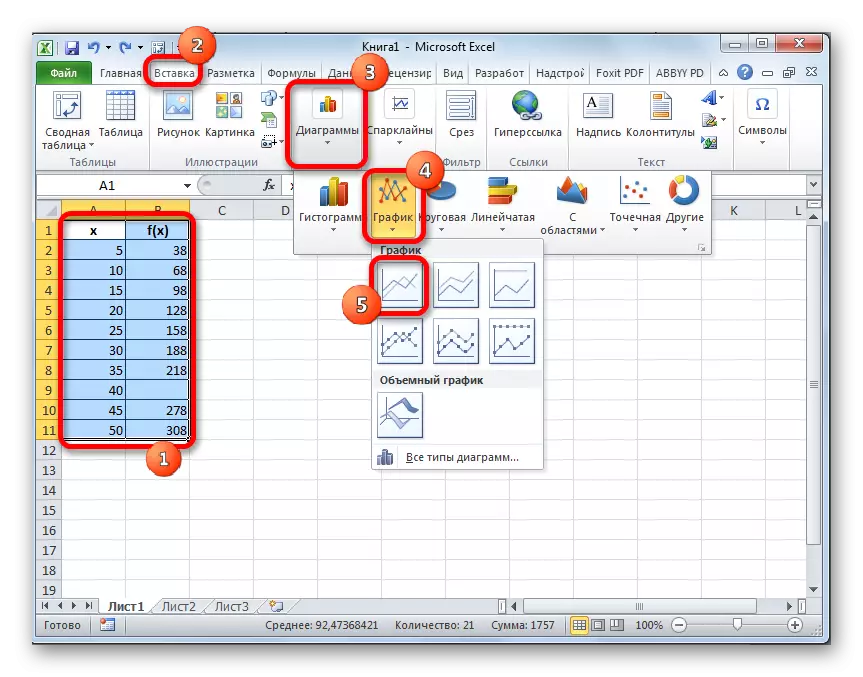

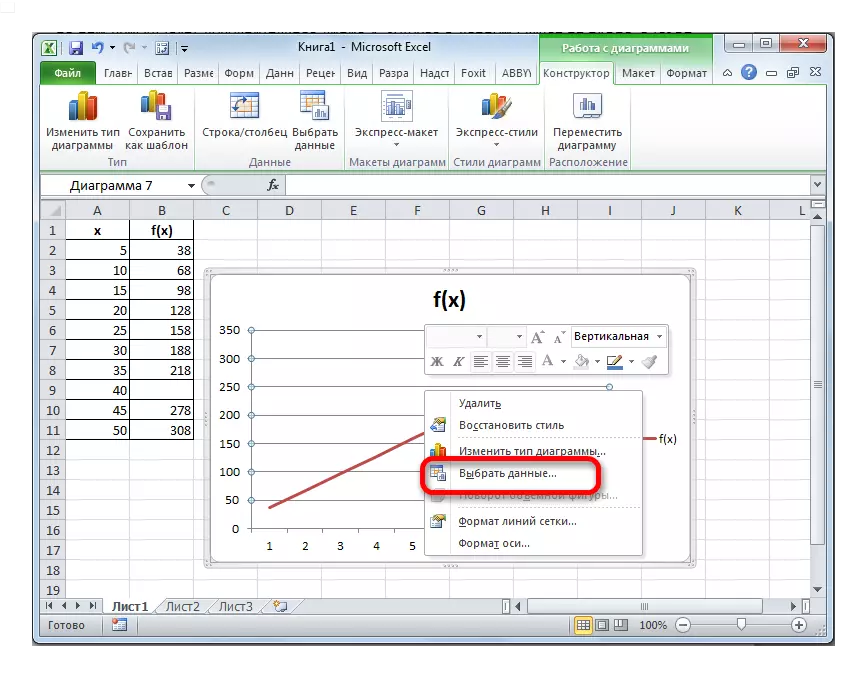




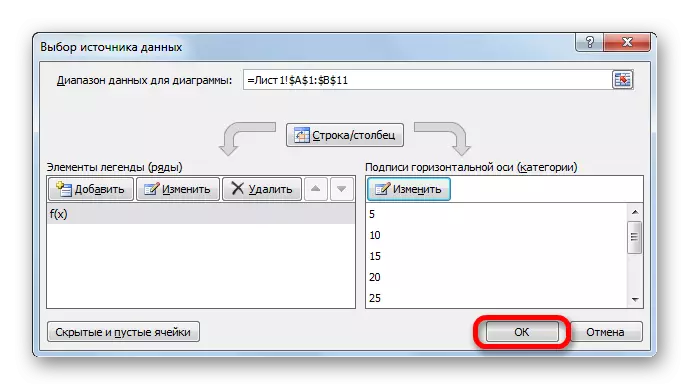
ଯେପରି ଆପଣ ଦେଖିଥିବେ, ଗ୍ରାଫ୍ ଆଡଜୁଗା ହେଉଛି, ଏବଂ ଇଣ୍ଟରପୋଆର ମାଧ୍ୟମରେ ଥିବା ଫାଗ୍ ଅପସାରିତ ହୋଇଛି |

ଶିକ୍ଷା: Excel ରେ କିପରି ଏକ କାର୍ଯ୍ୟସୂଚୀ ନିର୍ମାଣ କରିବେ |
ପଦ୍ଧତି :: ଫଙ୍କସନ୍ ବ୍ୟବହାର କରି ଗ୍ରାଫର ଇଣ୍ଟରପୋଲେସନ୍ |
ଆପଣ ଏକ ବିଶେଷ ND ଫଙ୍କସନ୍ ବ୍ୟବହାର କରି ଗ୍ରାଫିକ୍ସ ମଧ୍ୟ ବାଣ୍ଟି ପାରିବେ | ଏହା ନିର୍ଦ୍ଦିଷ୍ଟ କକ୍ଷକୁ ଅନିର୍ଦ୍ଦିଷ୍ଟ ମୂଲ୍ୟ ଫେରସ୍ତ କରେ |
- କାର୍ଯ୍ୟସୂଚୀ ନିର୍ମାମ ଭାବରେ ନିର୍ମିତ ଏବଂ ସମ୍ପାଦିତ ହେବା ପରେ, ଯୋଜନାର ସଠିକ ବଣ୍ଟନକୁ ଅନ୍ତର୍ଭୁକ୍ତ କରି, ଏହା କେବଳ ଫାଙ୍କକୁ ହଟାଇବା ପାଇଁ ରହିଥାଏ | ଟେବୁଲରେ ଏକ ଖାଲି କକ୍ଷ ବାଛନ୍ତୁ ଯେଉଁଥିରୁ ତଥ୍ୟ ଟାଣିଛି | ଆମେ ପୂର୍ବରୁ ଭାରତ "ଇକନ୍ ସନ୍ନିବେଶ" ଆଇକନ୍ ପାଇଁ କ୍ଲିକ୍ କରିବା |
- ୱିଜାର୍ଡ ଖୋଲିବ | ବର୍ଗରେ "ଗୁଣଗୁଡିକ ଯାଞ୍ଚ କରନ୍ତୁ ଏବଂ ମୂଲ୍ୟବୋଧ ଏବଂ ମୂଲ୍ୟ" ଯାଞ୍ଚ କରିବା "ଆମେ" ND "ଫାଇଲ୍ ପାଇଲୁ ଏବଂ ହାଇଲାଇଟ୍ କର | "ଓକେ" ବଟନ୍ ଉପରେ କ୍ଲିକ୍ କରନ୍ତୁ |
- ଦେଖାଯାଉଥିବା ସୂଚନା ୱିଣ୍ଡୋ ଦ୍ୱାରା ରିପୋର୍ଟ କରାଯାଇଥିବା ପରି ଏହି ଫଙ୍କସନ୍ ର ଯୁକ୍ତିରେ ଏକ ଯୁକ୍ତି ନାହିଁ | ବନ୍ଦ କରିବାକୁ ଏହା କେବଳ "ଓକେ" ବଟନ୍ ଉପରେ କ୍ଲିକ୍ କର |
- ଏହା ପରେ, "# h / d" ତ୍ରୁଟିର ବ id ଧତା ମନୋନୀତ କକ୍ଷରେ ଦେଖାଗଲା, କିନ୍ତୁ ଆପଣ କିପରି ପାଳନ କରିବେ, କାର୍ଯ୍ୟସୂଚୀର ଖଣ୍ଡଗୁଡ଼ିକ ସ୍ୱୟଂଚାଳିତ ଭାବରେ ବିଲୋପ ହୋଇଯାଇଥିଲା |
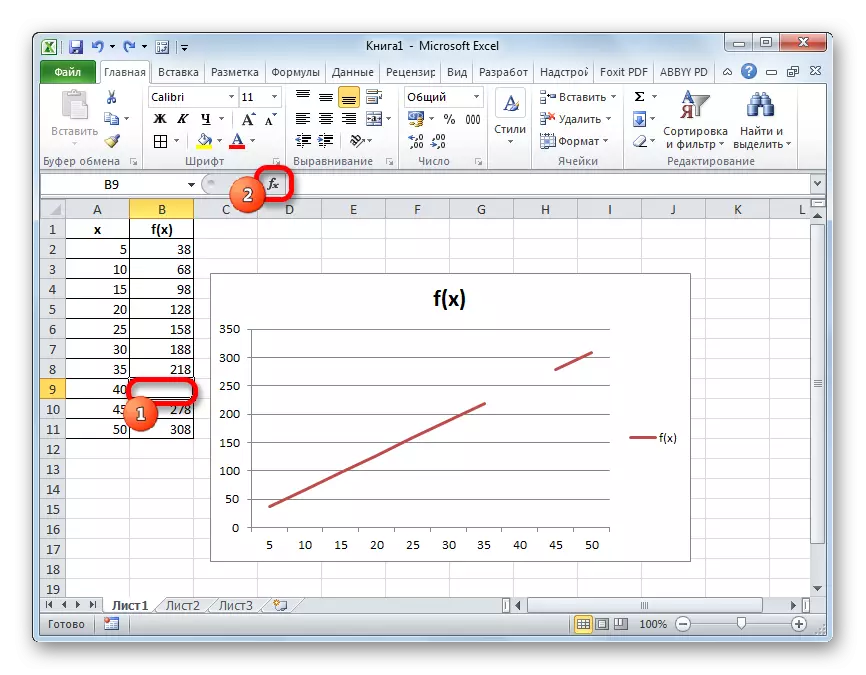



ଏହା ମଧ୍ୟ ସହଜ ହୋଇପାରିବ, ଏକ ମାଷ୍ଟର ମାନେ ଚାଲୁଥିବା ଏକ ଖାଲି ସେଲ୍ ହାରରେ ଡ୍ରାଇଭ୍ କରିବା ବିନା ଏକ ଖାଲି ସେଲ୍ ହାରରେ ଡ୍ରାଇଭ୍ କରିବା ପାଇଁ କୀବୋର୍ଡରୁ ଡ୍ରାଇଭ୍ କରିବା ପାଇଁ କୀବୋର୍ଡରୁ ଡ୍ରାଇଭ୍ କରିବା କୀବୋର୍ଡ | କିନ୍ତୁ ଉପଭୋକ୍ତା କେଉଁଠୁ ଅଧିକ ସୁବିଧାଜନକ ଉପରେ ଏହା ପୂର୍ବରୁ ଏହା ଉପରେ ନିର୍ଭର କରେ |

ଯେହେତୁ ଆପଣ ଦେଖିପାରିବେ, Excel ପ୍ରୋଗ୍ରାମରେ ଆପଣ ପୂର୍ବିକ କାର୍ଯ୍ୟ ଏବଂ ଗ୍ରାଫିକ୍ସ ବ୍ୟବହାର କରି TABLALALALORA ଗୁଡିକ ଭାବରେ ବ୍ୟାଖ୍ୟା କରିପାରିବେ | ଶେଷ କ୍ଷେତ୍ରରେ, ଗ୍ରାଫିକ୍ସ ସେଟିଂସମୂହ କିମ୍ବା nd ଫଙ୍କସନ୍ ବ୍ୟବହାର କରି ଏହା ସମ୍ଭବ, ଯାହା "# h / d" ତ୍ରୁଟିର କାରଣ କରିଥାଏ | କେଉଁଟିର ପଦ୍ଧତି ବ୍ୟବହାର କରାଯାଏ, ଉପଭୋକ୍ତାର ସେଟିଂ ଉପରେ ନିର୍ଭର କରେ ଏବଂ ବ୍ୟବହାରକାରୀ ବ୍ୟକ୍ତିଗତ ପସନ୍ଦ ସହିତ ନିର୍ଭର କରେ |
